WhatsApp Web So verwenden Sie WhatsApp auf Ihrem PC
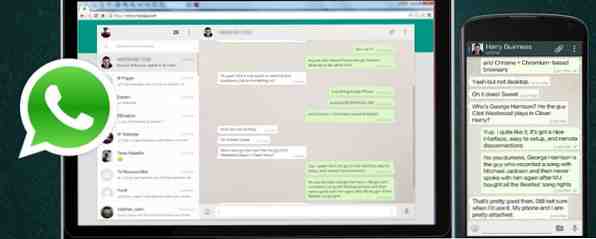
WhatsApp ist einer der besten Messaging-Clients, und es ist gerade noch besser geworden. Neben der Unterstützung aller mobilen Plattformen hat WhatsApp jetzt einen webbasierten Client eingeführt, mit dem Sie WhatsApp endlich auf Ihrem PC verwenden und mit Ihrem Telefon synchronisieren können. So verwenden Sie WhatsApp auf Ihrem PC und synchronisieren Sie mit Ihrem Telefon. So verwenden Sie WhatsApp auf Ihrem PC und Synchronisieren mit Ihrem Telefon Hier können Sie Whatsapp auf Ihrem Desktop am besten verwenden und mit Whatsapp auf Ihrem Android-Handy oder -Tablet synchronisieren. Weiterlesen .
“Unser Webclient ist lediglich eine Erweiterung Ihres Telefons: Der Webbrowser spiegelt Konversationen und Nachrichten von Ihrem mobilen Gerät wider - das bedeutet, dass alle Ihre Nachrichten immer noch auf Ihrem Telefon leben,” WhatsApp sagte in ihrem offiziellen Blog.
So verwenden Sie WhatsApp Web (und was Sie benötigen)

WhatsApp Web ist sehr einfach zu verwenden, es gibt jedoch einige Einschränkungen, mit welchen Geräten es funktioniert. Du wirst brauchen:
- Ein Telefon mit Android, BlackBerry, Nokia S60 oder Windows Phone. WhatsApp Web funktioniert nicht mit iPhones, da Multitasking und Push-Benachrichtigungen im Hintergrund eingeschränkt werden, so The Verge. Machen Sie sich noch einen weiteren Grund, Android über das iPhone zu wählen.
- Google Chrome. WhatsApp Web funktioniert unter Windows, Mac OS X und Linux, unterstützt jedoch nur den Chrome-Webbrowser. Wir wissen bereits, dass es sich um den schnellsten Browser handelt, aber laut WhatsApp ist laut GigaOm offenbar das beste Push-Benachrichtigungssystem vorhanden. Dies scheint unserer Meinung nach eine schwache Entschuldigung für die Beschränkung auf Chrome zu sein, und die Geschichte könnte etwas anderes enthalten. Es funktioniert jedoch auch mit anderen Chrome-basierten Browsern wie Opera, einem schnelleren und einfacheren Chrome. Hinweis: Wenn Sie sich in einer Umgebung mit eingeschränkten Installationen befinden (wie Ihr Büro-PC) und diese weiterhin verwenden möchten, können Sie die tragbare Version von Chrome von hier herunterladen unsere Liste der besten tragbaren Apps. Wir haben überprüft, dass es funktioniert.
- Sie müssen WhatsApp von Ihrem Smartphone App Store aus aktualisieren oder die neueste Version installieren.
- Ihr Telefon muss immer mit dem Internet verbunden sein.
Wenn Sie diese Elemente bereit haben, ist das Einrichten von WhatsApp Web ein Kinderspiel.

- Öffnen Sie Google Chrome und gehen Sie zu http://web.whatsapp.com.
- Tippen Sie in Ihrer mobilen WhatsApp-App auf Speisekarte > WhatsApp Netz um den QR-Code-Leser zu starten.
- Richten Sie die Kamera Ihres Telefons auf den QR-Code auf Ihrem PC-Bildschirm.
Sobald WhatsApp den QR-Code liest, wird er mit Ihrem Telefon synchronisiert und Sie können loslegen. So einfach ist das! WhatsApp rangiert an der Spitze von Web-Apps, bei denen Kreative QR-Codes verwenden. 5 Web-Apps, die zeigen, wie QR-Codes unterschiedlich verwendet werden. 5 Web-Apps, die uns zeigen, wie QR-Codes unterschiedlich verwendet werden können. Sie müssen mindestens einen entdeckt haben QR-Code jetzt. Wenn nicht, dann bist du ein zertifizierter Außerirdischer vom Mars. QR-Codes sind ziemlich angesagt. Wir haben sie auf allem von Lebensmitteletiketten… Weiterlesen .
Was können Sie mit WhatsApp Web tun?

Über die Weboberfläche können Sie eine Reihe nützlicher Dinge erledigen:
- Verwenden Sie Ihre Tastatur zum Tippen.
- Zugriff auf Medien (Fotos, Videos, Audio) inline. Du kannst auch Laden Sie beliebige Medien direkt auf Ihren PC herunter.
- Starten Sie eine neue Konversation mit einem beliebigen Kontakt oder suchen Sie nach vorhandenen Konversationen.
- Kontaktinformationen anzeigen.
- Sprechen Sie in Gruppenchats und zeigen Sie Gruppeninformationen an.
- Verbinden Sie mehrere Computer mit Ihrem Telefon und speichern Sie sie für die Zukunft. Sie können auch jeden Browser fern von Ihrem Telefon trennen.
- Erhalten oder stummschalten Sie Desktopwarnungen und -töne.
- Teilen Sie Fotos, nehmen Sie Audio auf oder verwenden Sie Ihre Webcam.
Was Sie mit WhatsApp Web nicht tun können

Die Weboberfläche ist in einigen Punkten eingeschränkt:
- Emojis werden Ihrer Tastatur nicht zugeordnet, Sie müssen sie daher manuell mithilfe der in der Weboberfläche verfügbaren Emoji-Tastatur hinzufügen.
- Sie kann keinen neuen Gruppenchat starten oder lassen Sie einen bestehenden Gruppenchat über das Webinterface.
- Es ist Kontakte oder Karten können nicht gemeinsam genutzt werden über das Webinterface.
- Sie Benutzer können nicht blockiert werden direkt über die Weboberfläche.
- Sie Das Profilbild kann nicht geändert werden oder Profilstatus.
- Sie kann nicht zwei Browser verwenden zur selben Zeit. Sie können zwar mehrere Browser / PCs zu Ihrem Telefon hinzufügen, Sie können jedoch jeweils nur einen Browser verwenden.
Ist es sicher? Ist es das wert?

Während WhatsApp im vergangenen Jahr anfangs wegen mangelnder Sicherheit etwas Flak bekam, hat WhatsApp die End-to-End-Verschlüsselung aller Nachrichten eingeführt. Das neue WhatsApp Web verwendet dieselbe Technologie und ist für alle Nachrichtenübertragungen von Ihrem Telefon abhängig. Außerdem können Sie jederzeit überprüfen, welcher Browser mit Ihrem Telefon verbunden ist, und jeden Browser aus der Ferne deaktivieren. Obwohl es nicht narrensicher ist, ist die Sicherheit gut genug.
WhatsApp Web ist das bestaussehende Webinterface für WhatsApp, das wir gesehen haben, und definitiv besser als WhatsCloud oder WhatsApp Remote. Und es ist auch völlig kostenlos. Es gibt einige Einschränkungen für das, was Sie online tun können, aber wenn Sie es mit der Bildschirmspiegelung von AirDroid 3 koppeln. Wie verwalte ich mein Android von meinem PC aus? Lernen Sie AirDroid 3 kennen. Wie verwalte ich mein Android von meinem PC aus? AirDroid 3 kennenlernen Um eine nahtlose Verbindung zwischen Ihrem Android und Ihrem PC oder Mac herzustellen, müssen Sie AirDroid 3 ausprobieren. Sie können sogar den Bildschirm Ihres Geräts auf Ihrem Computer spiegeln! Lesen Sie mehr, Sie müssen Ihr Telefon für WhatsApp-Aktionen nicht berühren.
Holen Sie sich WhatsApp Web: web.whatsapp.com
Wie verwenden Sie WhatsApp Web??
Gefällt dir WhatsApp Web? Gibt es irgendwelche Funktionen, die Sie in zukünftigen Updates wünschen?? Schwierigkeiten haben? Sprechen Sie in den Kommentaren, wir helfen Ihnen weiter.
Es gibt viele neue und alte WhatsApp-Funktionen, die es zu beachten gilt. Die besten neuen WhatsApp-Funktionen, die Sie möglicherweise verpasst haben. Die besten neuen WhatsApp-Funktionen, die Sie möglicherweise verpasst haben. WhatsApp fügt ständig neue Funktionen hinzu. Wir identifizieren und verfolgen die besten neuen Funktionen, die WhatsApp im Laufe der Jahre hinzugefügt hat. Weitere Informationen, einschließlich der Möglichkeit, gelöschte WhatsApp-Nachrichten wiederherzustellen Wie versehentlich gelöschte WhatsApp-Nachrichten wiederhergestellt werden Wie versehentlich gelöschte WhatsApp-Nachrichten wiederhergestellt werden Wir zeigen Ihnen, wie gelöschte WhatsApp-Nachrichten wiederhergestellt werden, und stellen sicher, dass Sie Ihre WhatsApp-Nachrichten nie wieder verlieren. Weiterlesen .
Bildnachweise: dchest, WhatsApp
Erfahren Sie mehr über: Browsererweiterungen, Chat-Client, Google Chrome, WhatsApp.


